Windows 사용자는 때때로 프로그램을 시작하는 데 어려움을 겪는데, 이 경우 자세한 내용을 보려면 명령줄 sxstrace.exe 도구를 사용하라는 오류 메시지가 나타날 수 있습니다.
sxstrace.exe는 2006년 11월 Windows용 Microsoft에서 처음 출시되었으며 그 이후로 Windows의 필수적인 부분이 되었습니다.
sxstrace.exe는 Windows에서 실행 가능한 응용 프로그램 파일입니다. 일반적으로 이러한 유형의 파일에는 파일을 열 때 컴퓨터에서 실행되는 여러 명령이 포함되어 있습니다.
이 실행 파일과 관련된 문제에 대한 해결책을 찾고 있다면, 이를 해결하기 위한 간단한 프로세스를 강조하는 내용을 계속 읽어보세요.
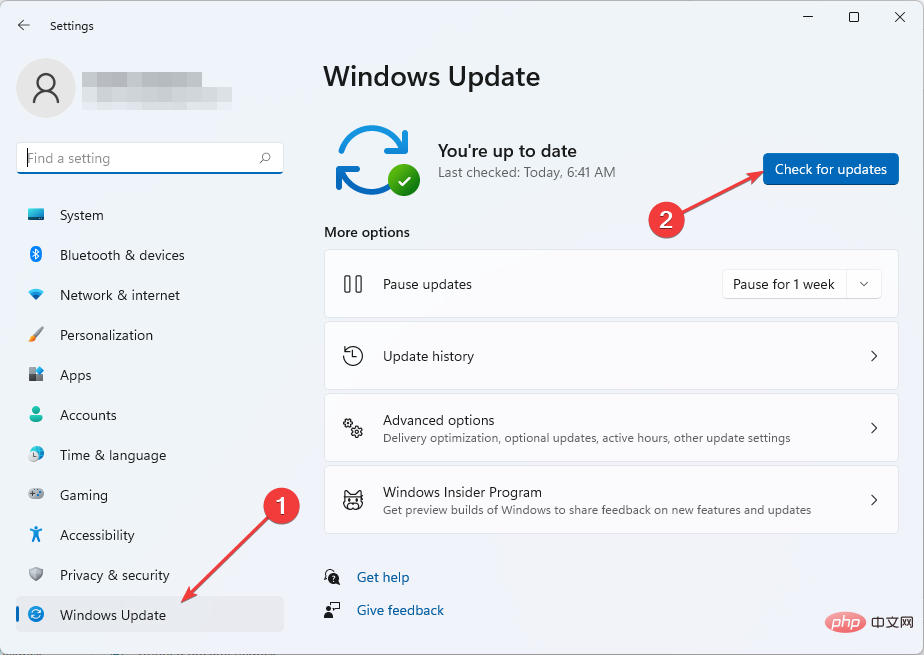
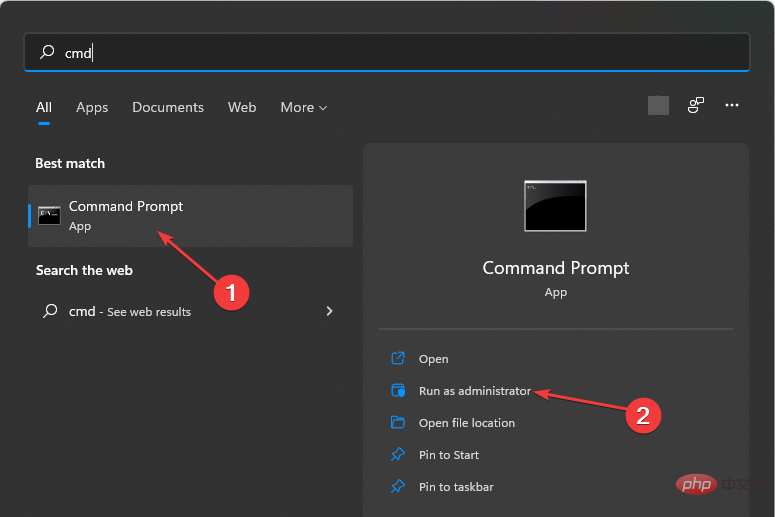
sfc/scannow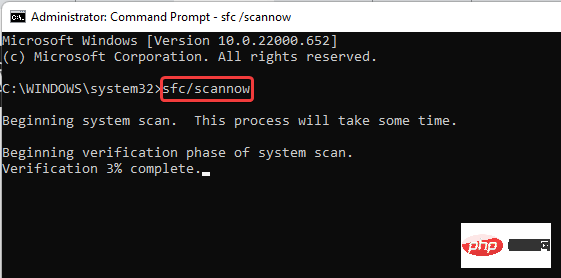
DISM.exe /Online /Cleanup-image /ScanhealthDISM.exe /Online /Cleanup-image /Restorehealth
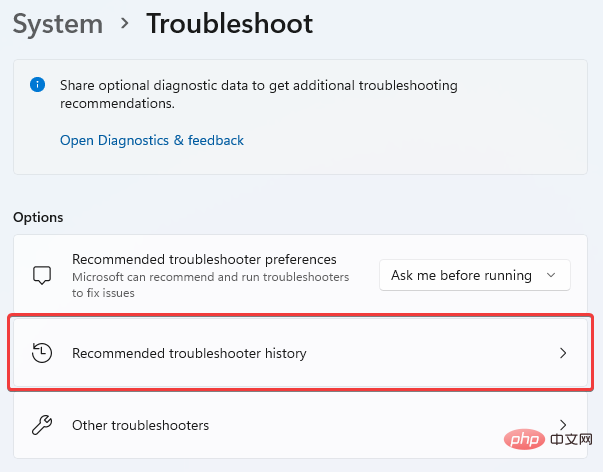
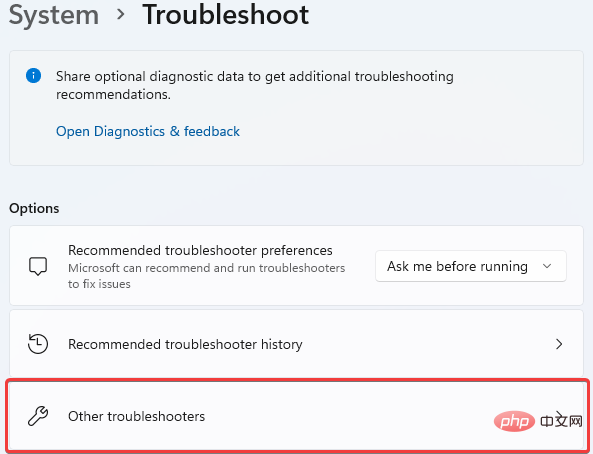
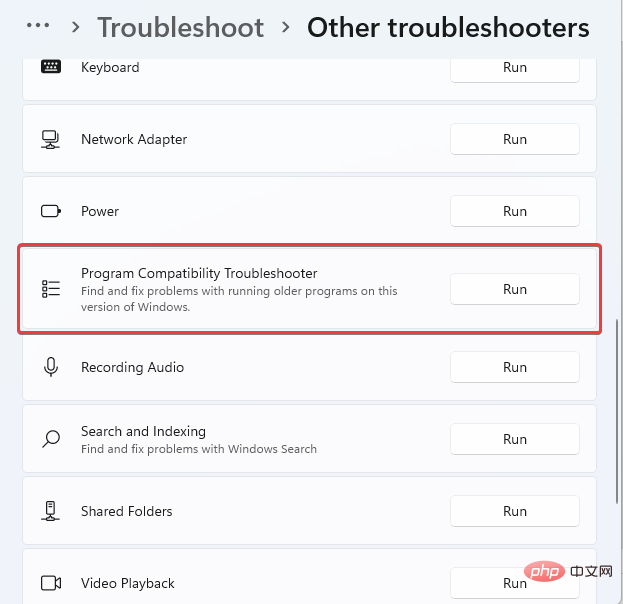
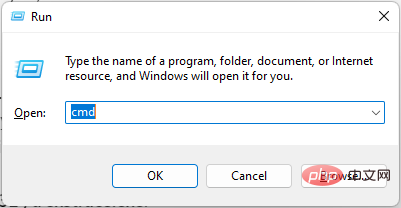
regsvr32 /u sxstrace.exeregsvr32 /i sxstrace.exesfc/scannow- DISM.exe /Online /Cleanup-image /Scanhealth
DISM.exe /Online /Cleanup-image / Restorehealth
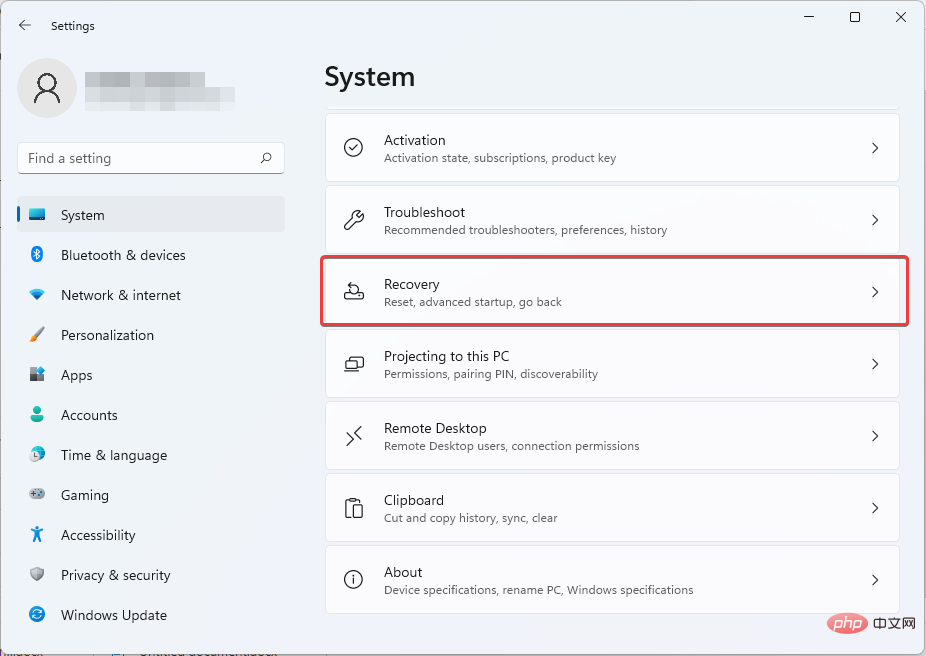
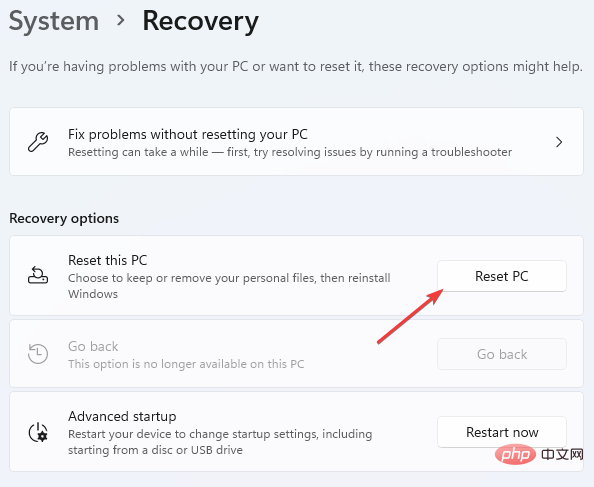 을 엽니다.
을 엽니다.문제 해결사
를 선택하세요.
regsvr32 /u sxstrace.exeEnter를 누르세요. 다음으로 다음 명령을 입력하세요:
regsvr32 /i sxstrace.exeEnter 키를 누르세요. 컴퓨터를 다시 시작하고 실행하려는 프로그램을 다시 시도하세요. 5. Windows를 다시 설치합니다+를 눌러 설정을 엽니다. WindowsI시스템을 선택하세요. 복구를 찾아서 찾으세요. 컴퓨터를 재설정하려면 클릭하세요. 다음으로 Windows를 다시 설치하기 전에 앱 및 설정을 삭제할지 아니면 모든 것을 삭제할지 선택하세요. 지금까지 강조된 방법을 조합하면 Windows 11의 sxstrace.exe 도구 관련 문제를 해결하는 데 도움이 될 수 있습니다. 문제가 지속되면 문제를 일으키는 프로그램을 다시 설치해야 할 수도 있습니다. 프로그램이 게임패드나 마우스와 같은 주변 하드웨어를 사용해야 하는 경우 장치 드라이버를 업데이트해 보세요. 장치 관리자를 사용하여 이 작업을 쉽게 수행하는 방법에 대한 튜토리얼을 확인하실 수 있습니다.
위 내용은 Windows 11에서 Sxstrace.exe 런타임 오류를 수정하는 5가지 방법의 상세 내용입니다. 자세한 내용은 PHP 중국어 웹사이트의 기타 관련 기사를 참조하세요!